有很多的小伙伴们在使用电脑的时候,会遇到这一种情况,默认网关不可用,这个问题一出来,顿时让一些用户们头大,那么这个问题要怎么解决呢,情况以下详细教程~
默认网关不可用怎么修复:
1、打开电脑中的控制面板,然后进入【网络和Internet】。
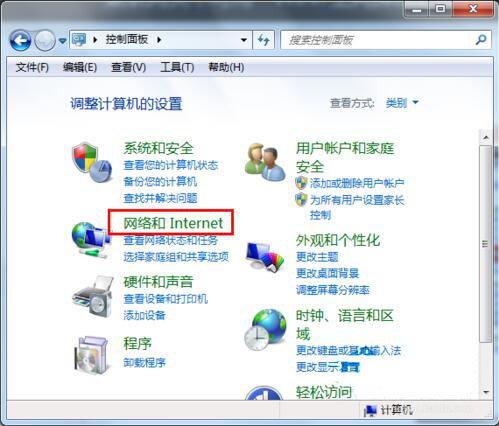
2、在【网络和共享中心】,选择【查看网络状态和任务】
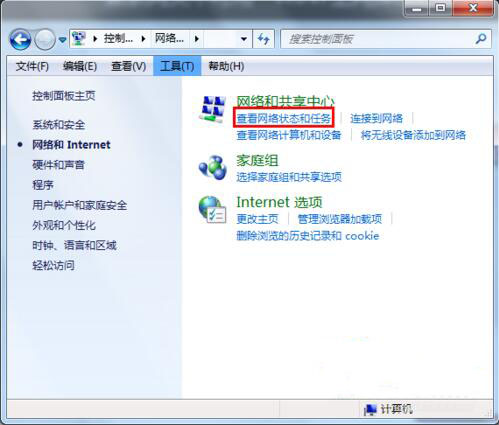
3、在界面左侧,选择【更改适配器设置】
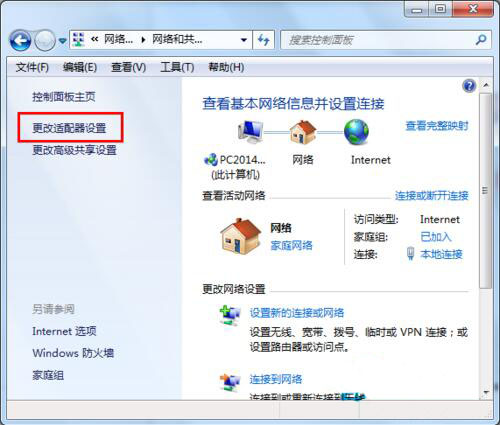
4、用鼠标【右键】【本地连接】,选择【属性】
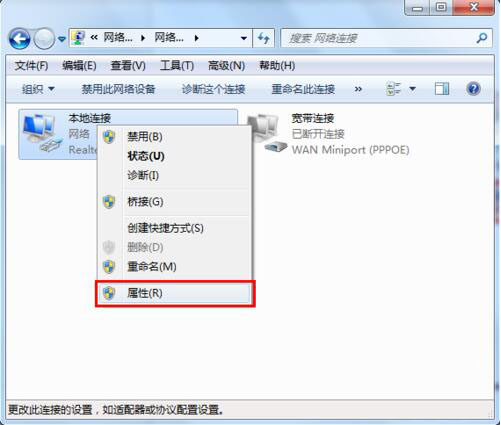
5、找到【Internet 协议版本6】,然后再次点击【属性】选项~
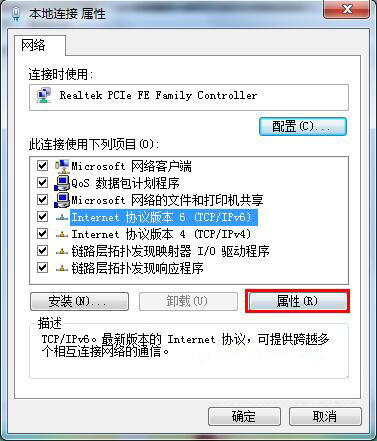
6、然后勾选两个【自动获取】的选项,点击【确定】。
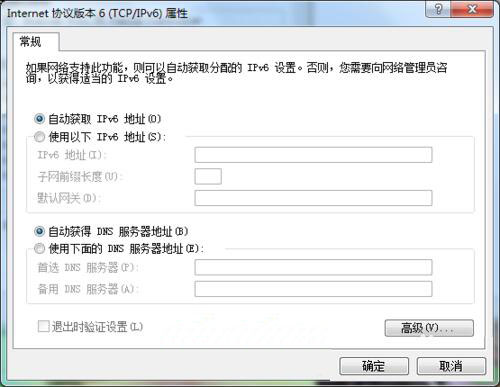
7、操作完成后,重启你的电脑,就能够解决这个问题了。
以上就是默认网关不可用修复详细教程介绍了,希望能够帮助到你,更多问题,欢迎关注电脑之家~


















